硬盘怎么安装win10系统-硬盘如何安装win10系统
发布时间:2025-01-15 09:51:37
硬盘怎么安装win10系统?如果硬盘本身出现了一些故障的情况下,想要重装系统,建议使用U盘启动盘。它不仅能够帮助你在硬盘无法启动的情况下重新安装系统,还可以避免一些常见的安装问题,比如说操作困难,不好学习之类的。在这篇文章中,无论你是新手还是经验丰富的用户都能快速掌握这个方法。所以,一起来详细了解如何安装win10系统吧。

系统版本:win10专业版
U盘:8GB或以上的空白U盘
装机制作工具:电脑店u盘启动盘制作工具(点击红色字体即可下载)
二、U盘重装系统准备工作
1、查询启动热键:进入BIOS设置u盘启动的时候,需要知道BIOS启动热键,可在电脑店官网首页查询。
2、系统的数据备份与还原:在重新安装操作系统之前,我们务必要备份重要文件和程序,以免在重新安装后丢失这些关键数据。
3、下载win10的系统镜像:
a.进入MSDN网站主页面
b.在左侧选择自己需要的镜像类型,在右侧选择自己需要的版本
c.复制下载链接,打开迅雷即可自动下载
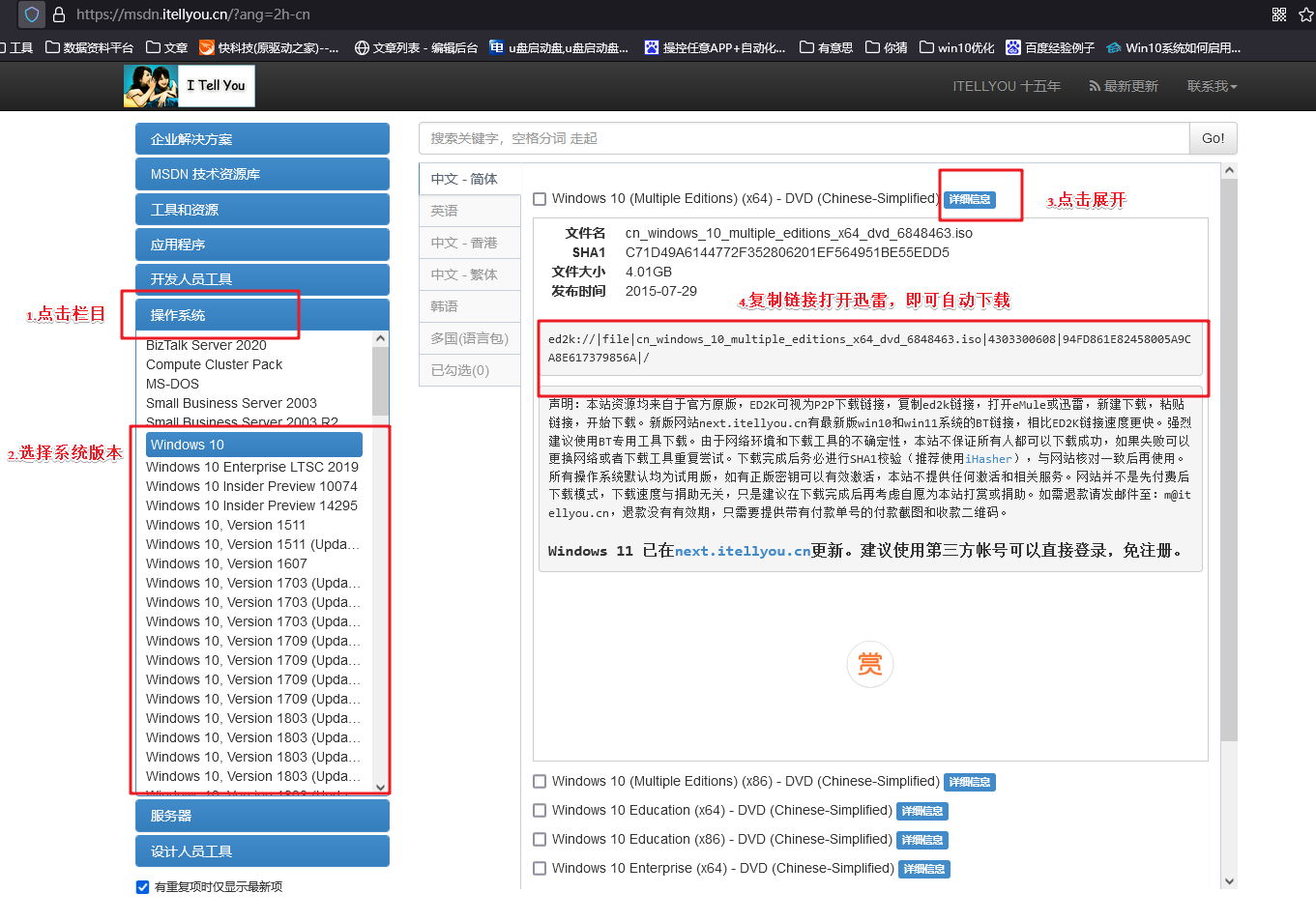
三、U盘重装系统教程
1、制作u盘启动盘
a. 百度搜索【电脑店】进入官网,将栏目切换到【下载中心】,点击【立即下载】,即可下载 u盘启动盘制作工具。
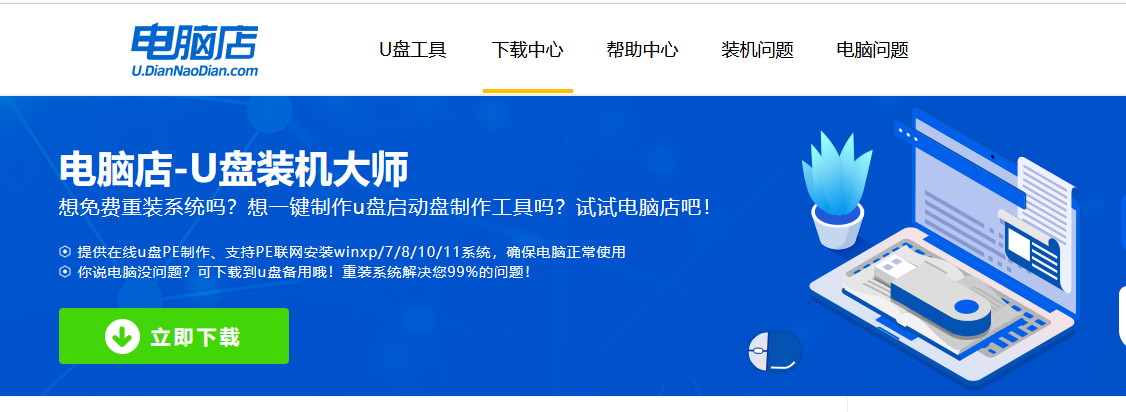
b. 下载完成,解压并打开即可开始制作。
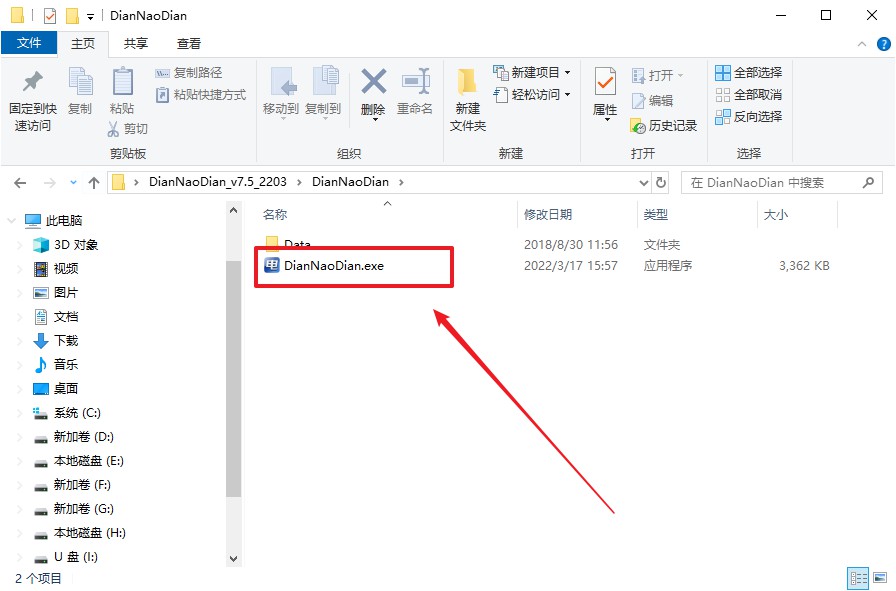
c. 工具会自动识别u盘,默认【启动模式】和【分区格式】,点击【全新制作】。
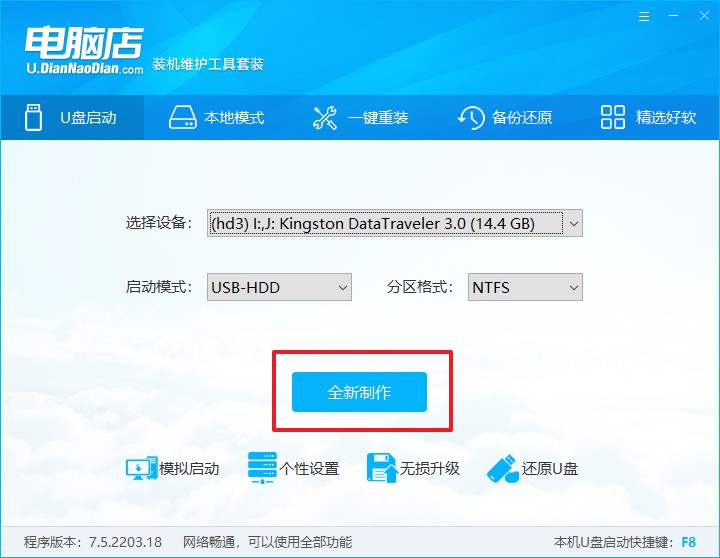
d. 弹出格式化提示,点击【确定】开始制作,等待完成即可。
2、设置u盘启动
a. 在电脑店首页即可查询u盘启动快捷键,主要用于设置进入BIOS的启动项设置界面。
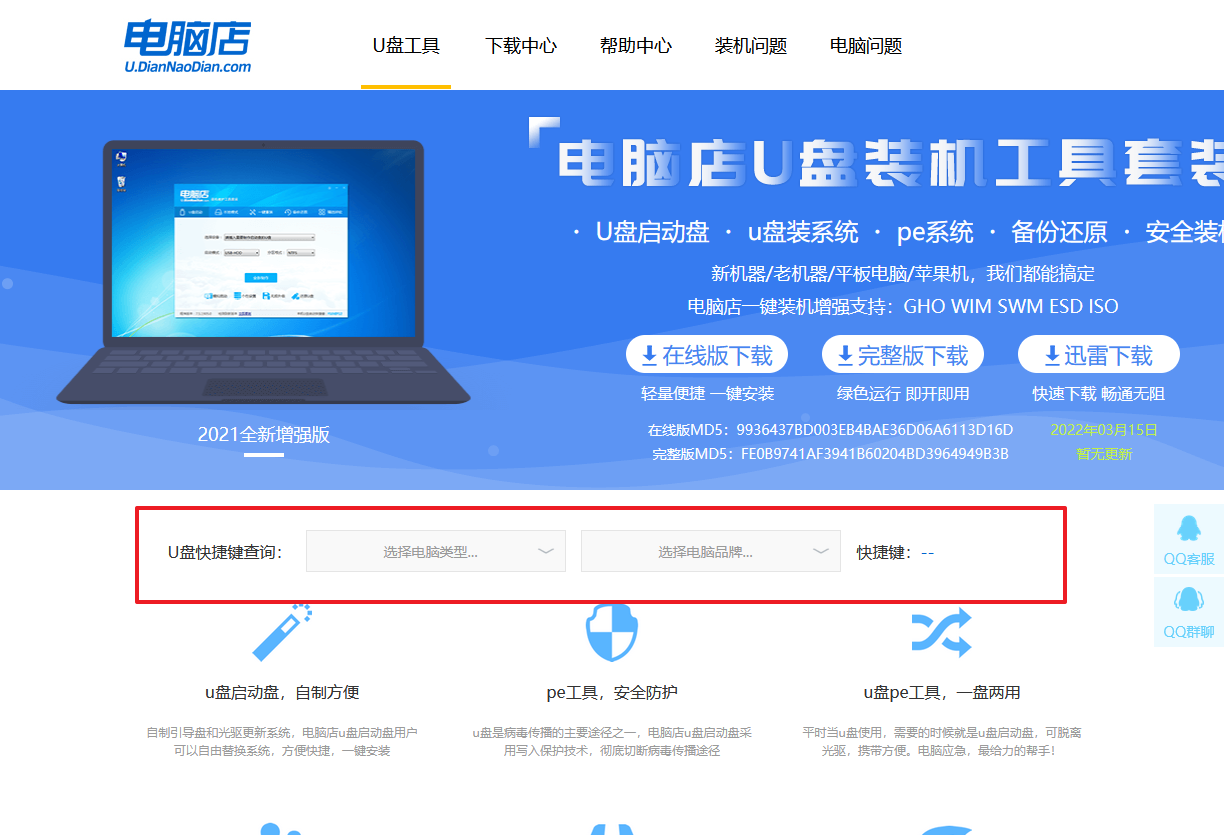
b. u盘启动盘连接电脑,重启出现开机画面,按u盘启动快捷键进入BIOS设置界面。
c.在启动项设置界面,大家找到u盘启动盘,选中后回车确认就可以了。
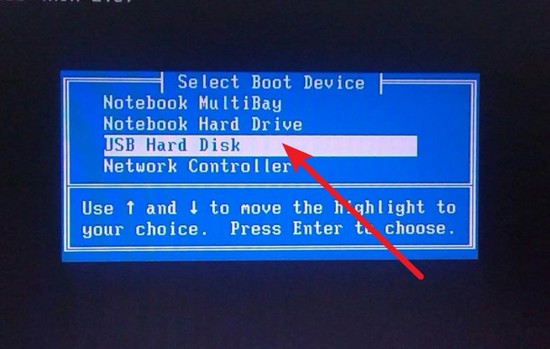
d. 再次重启后,电脑会进入电脑店winpe主菜单,新机型电脑选择【1】,旧机型选择【2】,回车。
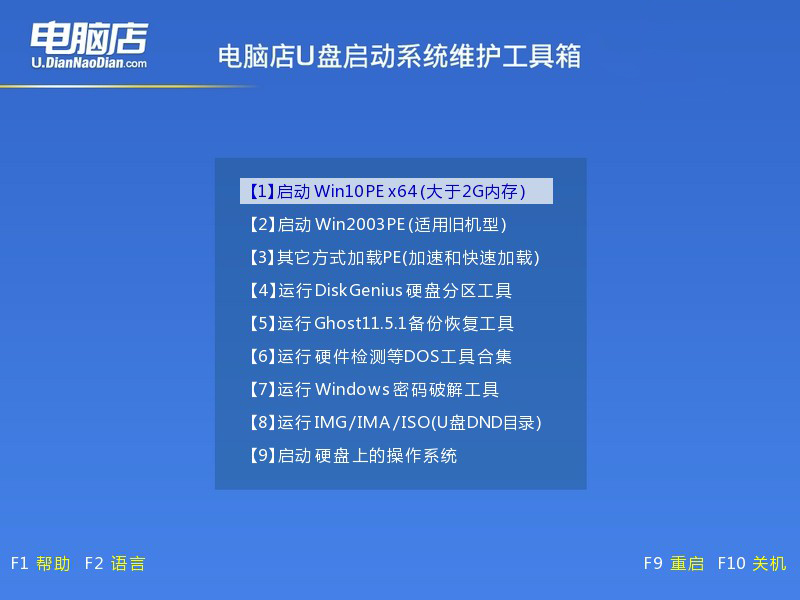
3、u盘装系统
a. u盘启动后即可进入电脑店winpe,双击打开【电脑店一键装机】。
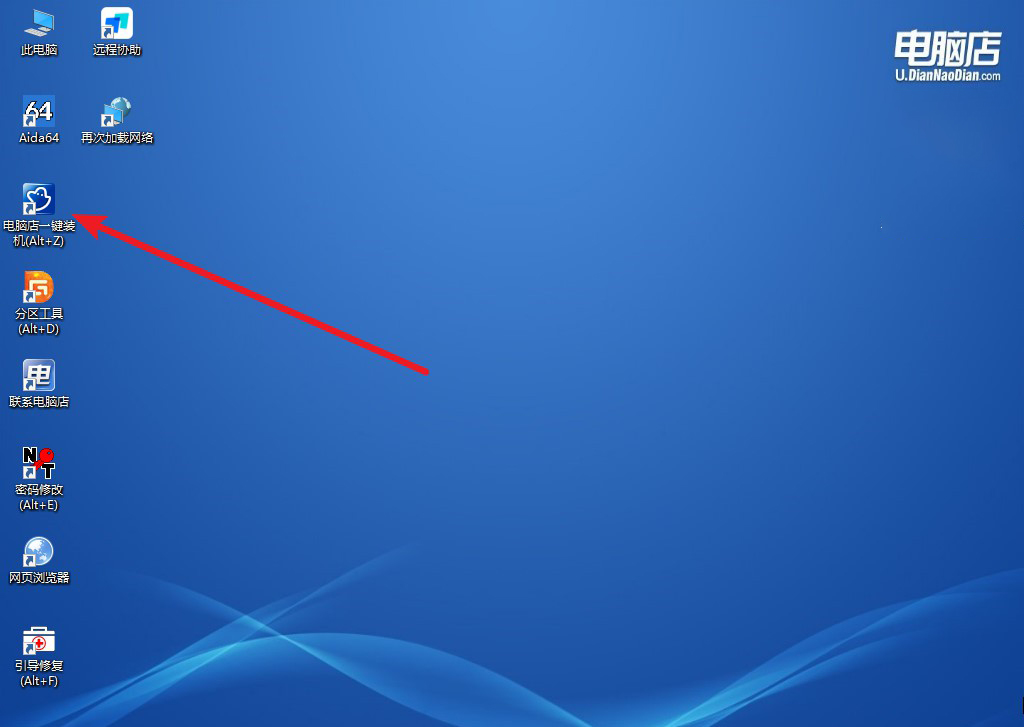
b. 如下图所示,选择镜像和系统分区,点击【执行】即可开始安装。
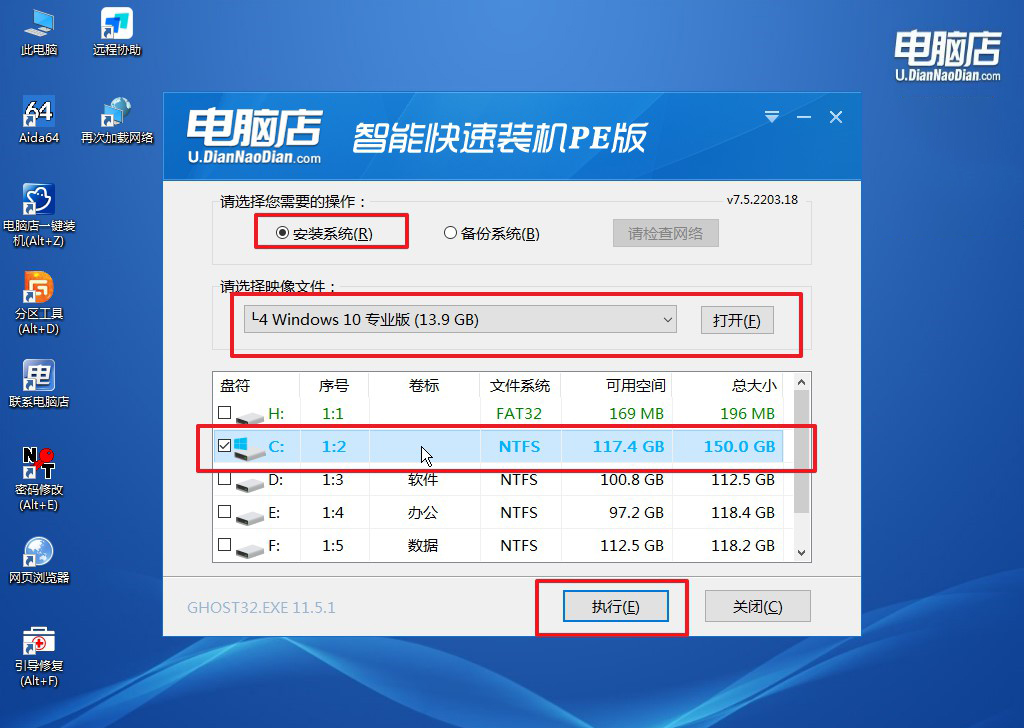
c. 在还原操作中,可默认选项,点击【是】,接下来会自动安装系统。
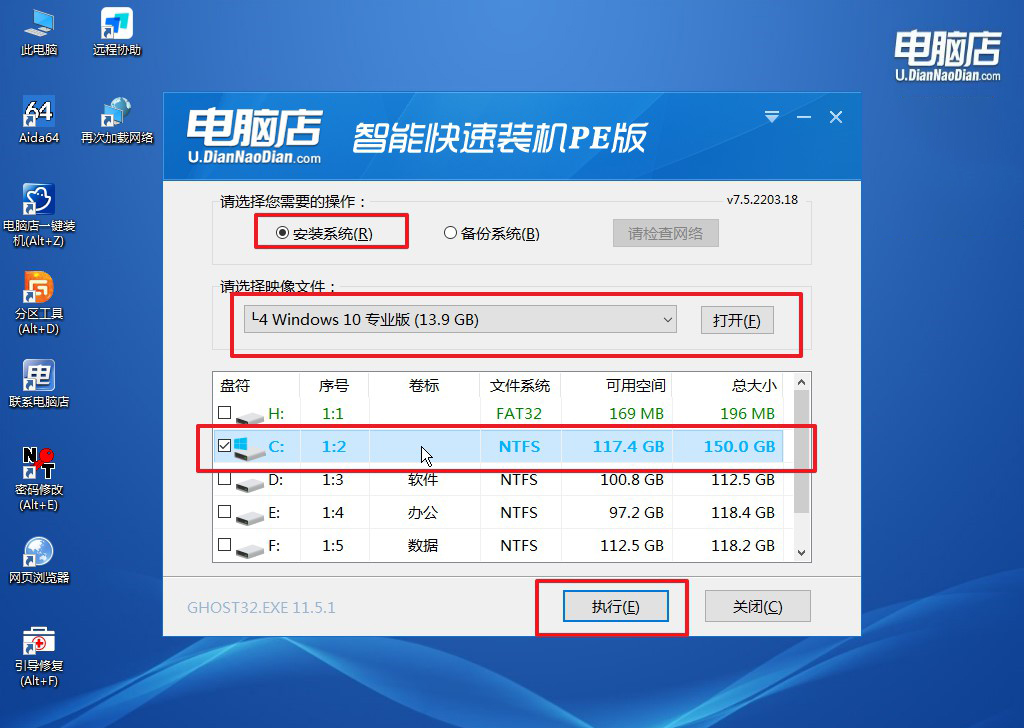
d、等待计算机重启部署,安装完成后即可进入win10系统!
四、U盘重装系统相关问题
win10重装系统黑屏了怎么办
1. 检查硬件连接
显示器连接:确保显示器与电脑正确连接,电源开启,信号线无松动。
显卡检查:如果你的电脑有独立显卡,尝试拔掉并重新插入,或者切换到集成显卡(如果有的话),看看是否是显卡问题。
2. 强制重启
如果系统卡住了或者没有响应,可以按住电源键约5秒钟,强制关机,然后重新启动,看看问题是否解决。
3. 进入安全模式
如果系统无法正常启动,尝试进入安全模式:开机时,持续按下 F8 或 Shift + F8(部分电脑需要按其他键,如F11)。进入恢复环境后,选择疑难解答 > 高级选项 > 启动设置 > 重启。重启后,选择启用安全模式,这将以最小驱动程序启动系统,帮助排查是否是驱动问题导致的黑屏。
现在,你知道硬盘如何安装win10系统了吧。如果你也遇到了硬盘无法正常启动或存在故障的情况,也可以选择使用U盘启动盘,它是一个可靠且灵活的解决方法,能够帮助你绕过硬盘问题,顺利完成系统重装。当然,如果在安装过程中,如果你发现硬盘存在严重问题,最好及时备份重要数据,并考虑更换硬盘。

